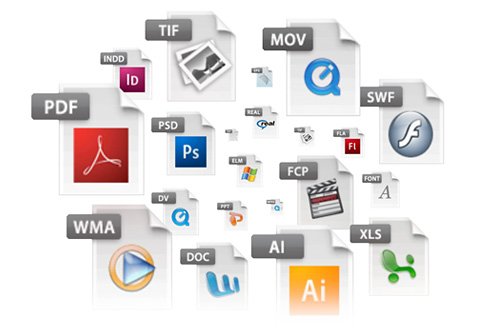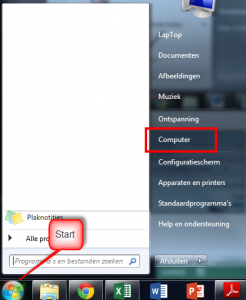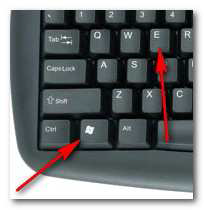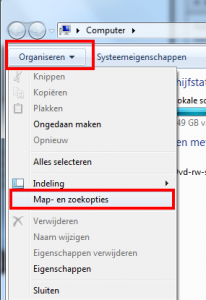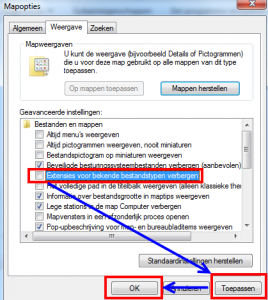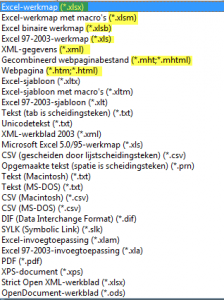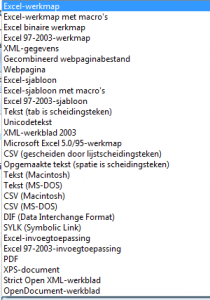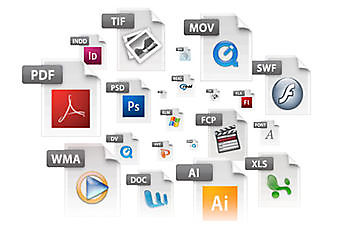Extensies (on)zichtbaar
Extensies (on)zichtbaar

Geschreven door:
Jan Bolhuis, 8 januari 2014
Wanneer je MS-Office 2007 of hoger hebt geïnstalleerd en je wilt een bestand opslaan door middel van ‘Opslaan als…’ (sneltoets F12), krijg je ontzettend veel mogelijkheden.
En zoals bij alles wordt de keuze moeilijker naarmate de mogelijkheden toenemen. Het kan dus handig zijn wanneer je kunt zien wat de extensie is van jouw keuze.
Wat is een extensie?
Een extensie is een toevoeging aan het eind van een bestandsnaam die aangeeft om wat voor bestand het gaat.
Voorbeelden
- ‘Leden 2014.docx’ heeft de de extensie docx en geeft aan dat het een Word document is;
- ‘Leden 2014.xls’ heeft de extensie xls en betekent dat het een Excel bestand is van versie 2003 of ouder (xlsx is de extensie van Excel 2007 of hoger)
Standaard zie je deze exentsies niet en in de praktijk is het handig om dit wel te zien.
Met MS-Office los je dit probleem niet op.
Opmerking: de gebruikte afbeeldingen zijn van toepassing op het besturingssysteem Windows 7.
Hieronder zie je een voorbeeld van de mogelijkheden in Excel, maar dit geldt ook voor de overige producten zoals bijvoorbeeld Word en Powerpoint.
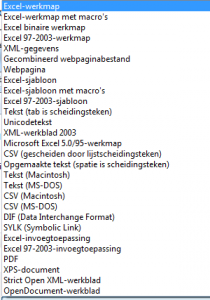
De keus is aan u.
De oplossing
Ga via ‘Start’ naar ‘Computer’ (zie onderstaand figuur).
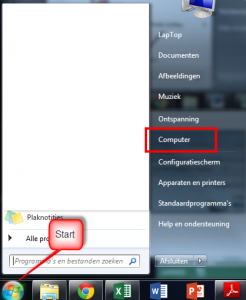
Met behulp van de sneltoets ‘Windowstoets + E’ (zie figuur 4) kom je rechtstreeks in het scherm zoals aangegeven in het volgende screenshot.
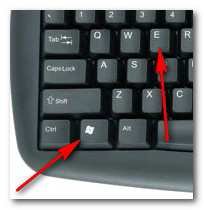
Ga vervolgens via het tabblad ‘Organiseren’ naar ‘Map- en zoekopties’:
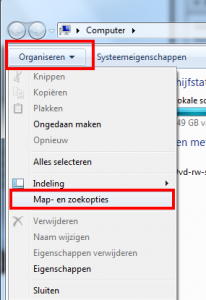
Ga naar het tabblad ‘Weergave’ en zet het vinkje uit bij ‘Extensie voor bekende bestandstypen verbergen’. Bevestig dit met ‘Toepassen’ en ‘Ok’.

Klik eventueel het nog openstaande scherm van de computer weg met behulp van de rode kruis (rechtsboven) en ga opnieuw naar Excel en gebruik de sneltoets F12 om een bestand op te slaan.
Vanaf nu zie iedere keer alle extensies van de diverse mogelijkheden die MS-Office (o.a. Excel) biedt wanneer je een bestand wilt opslaan.
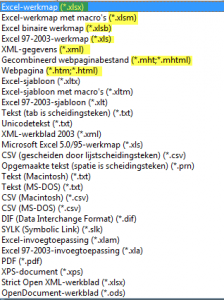
Wilt u nog meer blogberichten lezen? Ga dan naar de pagina Blog/kennisbank.